Cómo desinstalar Windows 10 Anniversary
Si no te convence la reciente actualización que ha recibido el sistema operativo de Microsoft, te contamos cómo quitarla y seguir con la versión anterior.

Tras todo un año con la campaña de actualización gratuita desde el verano de 2015, la pasada semana se terminó la oferta para pasarse a Windows 10 gratis al tiempo que estaba prevista la actualización Anniversary, el primer update importante para el nuevo sistema operativo de Microsoft que trae consigo una cantidad considerable de mejoras, novedades y arreglos de bugs. De hecho ayer os contábamos la forma de 'forzar' la actualización por si todavía ésta no os había saltado.
Pero como todo update, puede que Anniversary te esté dando problemas y provocando errores extraños en la ejecución del SO, o quizás no te gusta lo que trae o simplemente es demasiado inestable y prefieres una más parcheada. Sea como fuere, aquí te contamos cómo desinstalar Windows 10 Anniversary y volver a la versión anterior del nuevo Windows:
Paso 1
- Pulsa a la vez la tecla Windows y la tecla 'I' para lanzar la aplicación de Ajustes
Paso 2
- Busca Actualizar y Seguridad y entra en ella
- Busca Recovery y pulsa en él
- Busca 'Volver a una versión anterior' y dale abajo a Comenzar
Si te salta una ventana preguntándote por qué quieres volver a la versión anterior, escoge una de las respuestas y dale a 'Continuar'. Asimismo, si te sale una pantalla pidiendo hacer una búsqueda para encontrar actualizaciones, dale a 'No, gracias'-
Paso 3
- En la pantalla de 'Lo que necesitas saber' dale a Continuar, y luego otra vez a Continuar
- Busca y dale a 'Volver a una versión anterior' cuando salga.
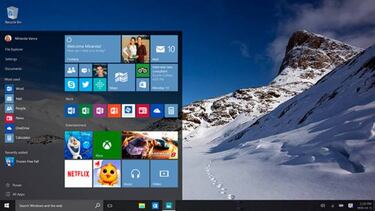
Noticias relacionadas
Con esto empezarán a revertir los cambios en la actualización Anniversary y el PC se reiniciará y continuará el proceso de vuelta. Una vez terminado, ya tendrás el Windows 10 en la misma versión que antes de instalar la actualización.
Disponible desde el martes 2 de agosto, la Windows 10 Anniversary Edition viene acompañada de una serie de mejoras y nuevas herramientas como Windows Ink, que ofrece todas las ventajas del uso de un lápiz óptico en los equipos que tienen esta tecnología y permite tomar notas de forma rápida y sencilla, escribir sobre capturas de pantalla y dejar constancia de cualquier idea al instante; aspectos mejorados en Windows Defender y Windows Hello para apps y sitios web; mayor eficiencia energética en Microsoft Edge, permitiendo aumentar la duración de la batería de los equipo; y nuevas opciones para Cortana, disponible en la pantalla de bloqueo de Windows 10.